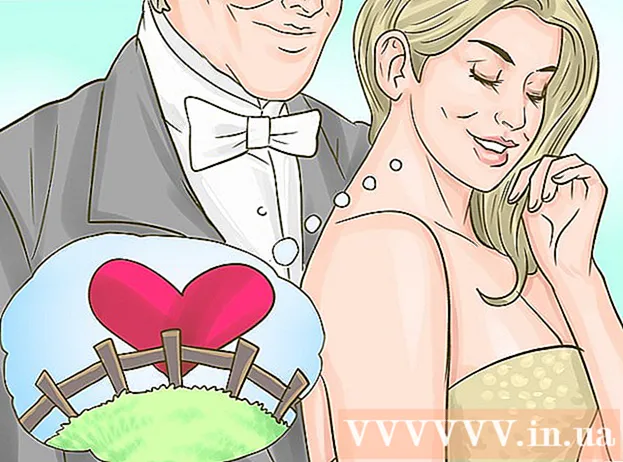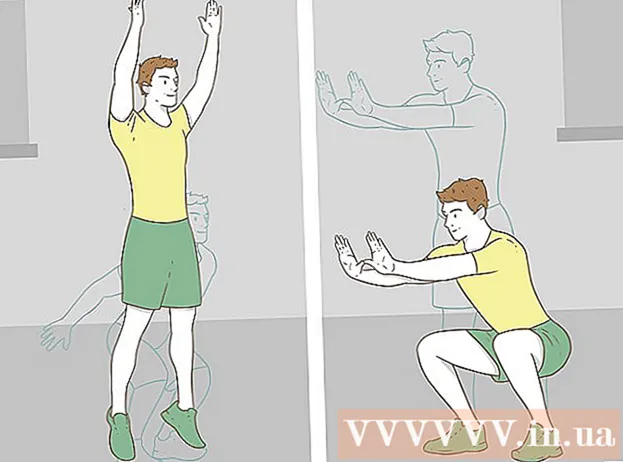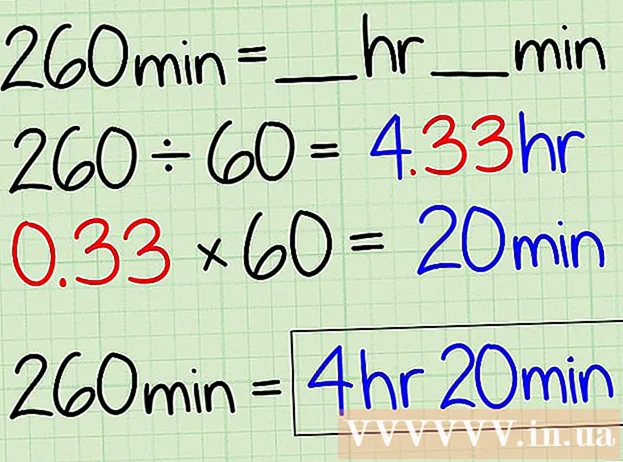Müəllif:
Carl Weaver
Yaradılış Tarixi:
2 Fevral 2021
YeniləMə Tarixi:
1 İyul 2024

MəZmun
Bu məqalə vasitəsilə Microsoft Word istifadə edərək qəzet yaratmağı öyrənəcəksiniz. Qəzetinizin necə görünəcəyini dizayn edin və sonra bu fikri Windows və ya Mac kompüterinizdə Word -də həyata keçirin.
Addımlar
2 -nin 1 -ci hissəsi: Layihə
 1 Bir neçə fərqli qəzetə baxın. Kağız üzərində düzülüş və düzülüş prinsiplərini anlamaq üçün qəzetin əsas elementlərinin nisbi mövqeyini nəzərdən keçirin:
1 Bir neçə fərqli qəzetə baxın. Kağız üzərində düzülüş və düzülüş prinsiplərini anlamaq üçün qəzetin əsas elementlərinin nisbi mövqeyini nəzərdən keçirin: - Materiallar (redaktə) - mətnin əsas hissəsini təşkil edən əsas məzmun.
- Şəkillər - illüstrasiyalar və fotoşəkillər də qəzetin vacib elementləridir. Böyük mətn bloklarını ayırırlar və hekayələrə kontekst əlavə edirlər.
- Başlıqlar - oxucunun materialı oxumaq və ya oxumamaq qərarına gəldikdə ilk növbədə diqqət etdiyi şey.
 2 Yazıcının ölçülərini nəzərə alın. Sənaye miqyaslı bir printeriniz yoxdursa, məsələ əksər printerlər tərəfindən dəstəklənən 210 x 297 millimetrlik kağız ölçüləri ilə məhdudlaşır.
2 Yazıcının ölçülərini nəzərə alın. Sənaye miqyaslı bir printeriniz yoxdursa, məsələ əksər printerlər tərəfindən dəstəklənən 210 x 297 millimetrlik kağız ölçüləri ilə məhdudlaşır. - Bu ölçü əksər kompüterlərdə Word üçün standart səhifə ölçüsü parametrinə uyğun gəlir.
 3 Səhifənizi əvvəlcədən düşünün. Word'ü açmadan və formatlamağa başlamazdan əvvəl, gələcək qəzetinizin düzeni haqqında ümumi fikir sahibi olmalısınız. Bir neçə kağız vərəqi götürün və bir neçə variant hazırlayın.
3 Səhifənizi əvvəlcədən düşünün. Word'ü açmadan və formatlamağa başlamazdan əvvəl, gələcək qəzetinizin düzeni haqqında ümumi fikir sahibi olmalısınız. Bir neçə kağız vərəqi götürün və bir neçə variant hazırlayın. - Fərqli səhifələrin dizaynını düşünün. Ön səhifə qəzetin digər səhifələrindən əhəmiyyətli dərəcədə fərqlənəcək, həm də bölmələr stilistik olaraq bir -birindən fərqlənməlidir.
- Doldurmağı anlamaq üçün bir neçə xətt çəkin. Çox sütun varsa, mətn çox sıxılacaq və kifayət qədər sütun səhifəni dağınıq edəcək.
- Qaralama səhifəsində fərqli mətn bloklarının planlarını sınayın. Şəkli mətnin içərisinə, hekayə xəttinin üstünə və ya altına qoyun.
- Başlığınız üçün uyğun bir yer seçin.Oxucunun diqqətini çəkməlidir, eyni zamanda çox böyük bir başlıq mətndən yayındıracaq.
2 -dən 2 -ci hissə: İcra
 1 Microsoft Word -ü açın. Mavi bir fonda ağ "W" kimi görünən Word simgesini iki dəfə vurun.
1 Microsoft Word -ü açın. Mavi bir fonda ağ "W" kimi görünən Word simgesini iki dəfə vurun.  2 Basın Yarat. Ağ düzbucaqlı ekranın sol üst hissəsindədir. Bu yeni bir sənəd açacaq.
2 Basın Yarat. Ağ düzbucaqlı ekranın sol üst hissəsindədir. Bu yeni bir sənəd açacaq. - Mac kompüterlərində bu addımı atlayın.
 3 Qəzetin adını daxil edin. Qəzetin adını və ya səhifəyə istədiyiniz başlığı yazın.
3 Qəzetin adını daxil edin. Qəzetin adını və ya səhifəyə istədiyiniz başlığı yazın.  4 Yeni bir xəttə başlayın. Düyməni basın ↵ Daxil edin yeni bir sətrə keçmək üçün sənəddə.
4 Yeni bir xəttə başlayın. Düyməni basın ↵ Daxil edin yeni bir sətrə keçmək üçün sənəddə. - Bu addım sütunlar əlavə edəcək, ancaq qəzet başlığını olduğu kimi tərk edəcək.
 5 Basın Səhifə düzeni. Bu sekme Word pəncərəsinin yuxarısındakı mavi lentdədir. Bu lentdəki alətlər çubuğunu açacaq. Səhifə düzeni.
5 Basın Səhifə düzeni. Bu sekme Word pəncərəsinin yuxarısındakı mavi lentdədir. Bu lentdəki alətlər çubuğunu açacaq. Səhifə düzeni.  6 Basın Dinamiklər. Bu maddə panelin sol tərəfindədir Səhifə düzeni... Ekranda açılan menyu görünəcək.
6 Basın Dinamiklər. Bu maddə panelin sol tərəfindədir Səhifə düzeni... Ekranda açılan menyu görünəcək.  7 Basın Digər sütunlar .... Bu maddə siyahının altındadır. Dinamiklər... Əlavə seçimləri olan bir pəncərə görünəcək.
7 Basın Digər sütunlar .... Bu maddə siyahının altındadır. Dinamiklər... Əlavə seçimləri olan bir pəncərə görünəcək.  8 Sütun sayını seçin. Məsələn, basın İki qəzetinizi iki sütuna bölmək üçün pəncərənin yuxarısında.
8 Sütun sayını seçin. Məsələn, basın İki qəzetinizi iki sütuna bölmək üçün pəncərənin yuxarısında. - İstədiyiniz nömrəni seçərək "Sütun sayı" sahəsində bir nömrə də təyin edə bilərsiniz.
 9 "Uygula" açılan menyusunu seçin. Sahə pəncərənin sol alt hissəsindədir.
9 "Uygula" açılan menyusunu seçin. Sahə pəncərənin sol alt hissəsindədir.  10 Zəhmət olmasa seçin Sənədin sonuna qədər. Başlıq istisna olmaqla, bütün sənədə sütun sayını tətbiq etmək üçün açılan menyudan bu maddəni seçin.
10 Zəhmət olmasa seçin Sənədin sonuna qədər. Başlıq istisna olmaqla, bütün sənədə sütun sayını tətbiq etmək üçün açılan menyudan bu maddəni seçin.  11 Basın tamam. Bundan sonra, Word sənədi seçilmiş sütun sayına bölünəcək.
11 Basın tamam. Bundan sonra, Word sənədi seçilmiş sütun sayına bölünəcək.  12 Mətn məzmunu əlavə edin. Bir başlıq ilə başlayın, sonra vurun ↵ Daxil edin və bölməni çap edin. Sona çatanda bir neçə boş sətir buraxın və sonra növbəti başlığı göstərin və növbəti hissəni çap edin.
12 Mətn məzmunu əlavə edin. Bir başlıq ilə başlayın, sonra vurun ↵ Daxil edin və bölməni çap edin. Sona çatanda bir neçə boş sətir buraxın və sonra növbəti başlığı göstərin və növbəti hissəni çap edin. - Mətn daxil edərkən sütunlar soldan sağa doğru doldurulacaq.
 13 Şəkillər daxil edin. Qəzetdə fotoşəkil əlavə etmək istədiyiniz yeri, sonra nişanı vurun Daxil edin, sonra Rəsm, bir şəkil seçin və vurun Daxil edin pəncərənin sağ alt küncündə.
13 Şəkillər daxil edin. Qəzetdə fotoşəkil əlavə etmək istədiyiniz yeri, sonra nişanı vurun Daxil edin, sonra Rəsm, bir şəkil seçin və vurun Daxil edin pəncərənin sağ alt küncündə. - Fotoşəkilin küncünü sürükləyərək kiçiltmək və ya böyütmək olar.
- Fotoşəkili vurun, sonra nişanı seçin Format, Daha Mətni sarınvə sonra mətni şəklin ətrafında yerləşdirmək üçün bir sarma seçimi seçin.
 14 Qəzetin adını mərkəzləşdirin. Nişanı vurun Əsas, başlıq mətnini seçin və sonra "Paraqraf" blokunda mərkəzləşdirilmiş üfüqi xətlər şəklində "Mərkəzə Hizala" işarəsini vurun.
14 Qəzetin adını mərkəzləşdirin. Nişanı vurun Əsas, başlıq mətnini seçin və sonra "Paraqraf" blokunda mərkəzləşdirilmiş üfüqi xətlər şəklində "Mərkəzə Hizala" işarəsini vurun.  15 Qəzetin formatını dəyişdirin. Proqram, saxlamadan əvvəl bir çox fərqli detal əlavə etməyə imkan verir, lakin əksər hallarda aşağıdakı parametrlər dəyişdirilir:
15 Qəzetin formatını dəyişdirin. Proqram, saxlamadan əvvəl bir çox fərqli detal əlavə etməyə imkan verir, lakin əksər hallarda aşağıdakı parametrlər dəyişdirilir: - Şrift və mətn ölçüsü - dəyişdirmək istədiyiniz mətn hissəsini seçin, sonra nişanın "Şrift" bölməsindəki mövcud şriftin sağındakı aşağı oxu basın. Əsas... İndi şriftin yanındakı rəqəmsal açılan menyudan yeni bir şrift və şrift ölçüsü seçin.
- Cəsarətli başlıq - dəyişdirmək istədiyiniz başlığı seçin, sonra basın F mətni qalın etmək üçün Şrift qutusunda. Düymələri də basa bilərsiniz H və ya TOalt və ya italik mətni seçmək üçün.
 16 Qəzeti saxla. Klaviatura qısa yolunu basın Ctrl+S (Windows) və ya . Əmr+S (Mac) qəzeti saxlamaq üçün, sonra bir saxlama qovluğu seçin, başlıq daxil edin və vurun Yadda saxla... Qəzetiniz hazırdır!
16 Qəzeti saxla. Klaviatura qısa yolunu basın Ctrl+S (Windows) və ya . Əmr+S (Mac) qəzeti saxlamaq üçün, sonra bir saxlama qovluğu seçin, başlıq daxil edin və vurun Yadda saxla... Qəzetiniz hazırdır!
İpuçları
- Arial Dar kimi rahat bir qəzet şriftini seçin. Əl sənətinizin əsl qəzet kimi görünməsini istəyirsinizsə, qəzet adamlarının ən çox hansı yazı tiplərindən istifadə etdiyini yoxlayın. Fərqli vaxtlarda qəzetlər üçün şriftlər haqqında İnternetdə çoxlu məlumatlar tapa bilərsiniz.
Xəbərdarlıqlar
- Yazıcıda mürəkkəb israf etməmək üçün "Qara və Ağ" çapı seçin.